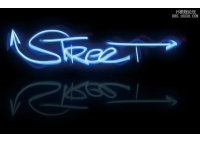岩石字,设计裂开的裂纹字教程
来源:blog.dearsalt.me
作者:DearSalt
学习:9934人次

今天的教程不难,效果非常好,能学到不少基础的Photoshop操作技巧,素材已提供,大家可以跟着教程一起做,做完记得交作业。
最终效果:
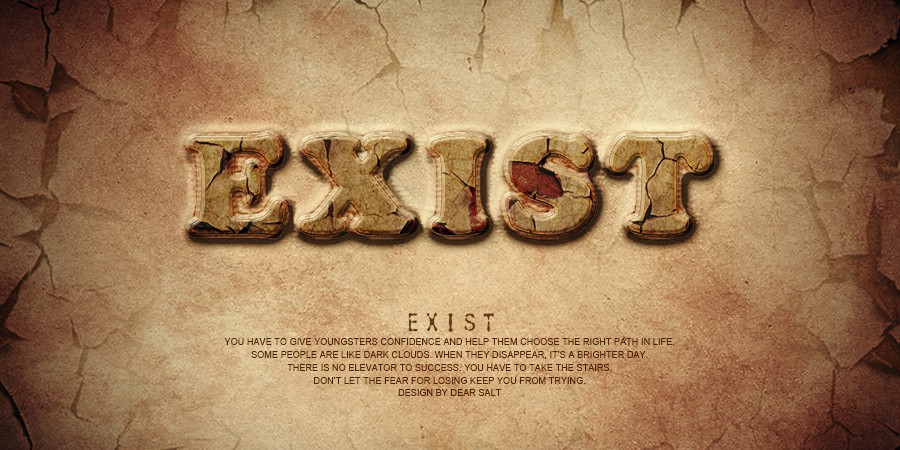
源文件 微盘下载 http://vdisk.weibo.com/lc/hjQvcT1of4ua1ZPr 密码:C52B
本文素材另存即可:
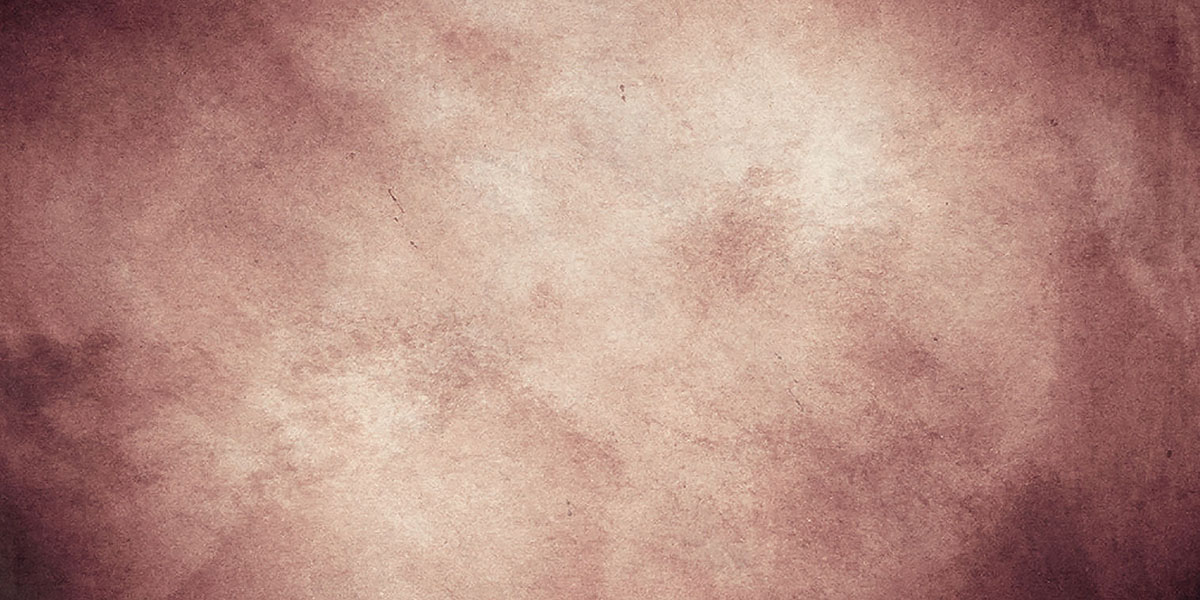

1. 首先新建画布,大小为1200*600。
将“背景.jpg”拖入到画布中去,然后将纹理图片放到背景图层的上方,图层模式为“正片叠底”并给纹理图层添加蒙版,擦除中间部分为文字效果留出空位,最后为这两层添加一个图层组(选中这两个图层然后快捷键Ctrl+G即可)
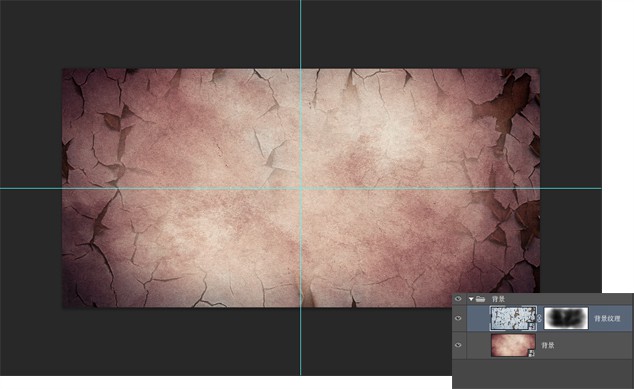
2. 接下来我们做文字效果。
首先在画布中输入你想要的文字,本例教程使用的是“EXIST”,字体为“Cooper Black”,复制两层文字图层,分别命名为“exist_1”,“exist_2”,别忘了要养成分组的习惯。
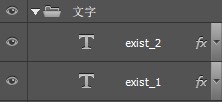
学习 · 提示
相关教程
关注大神微博加入>>
网友求助,请回答!